1、查看自己虚拟机有没有mysql的安装包 ,命令:rpm -qa | grep mysql 或者rpm -qa | grep mysqlyum list installed
2、卸载mysql数据库
[root@bogon ~]# rpm -qa | grep mysql
mysql-community-libs-5.7.27-1.el7.x86_64
mysql57-community-release-el7-8.noarch
mysql-community-client-5.7.27-1.el7.x86_64
mysql-community-server-5.7.27-1.el7.x86_64
mysql-community-common-5.7.27-1.el7.x86_64
[root@bogon ~]# sudo rpm -e --nodeps mysql-community-libs-5.7.27-1.el7.x86_64
[root@bogon ~]# sudo rpm -e --nodeps mysql57-community-release-el7-8.noarch
[root@bogon ~]# sudo rpm -e --nodeps mysql-community-client-5.7.27-1.el7.x86_64
[root@bogon ~]# sudo rpm -e --nodeps mysql-community-server-5.7.27-1.el7.x86_64
[root@bogon ~]# sudo rpm -e --nodeps mysql-community-common-5.7.27-1.el7.x86_64
3、卸载完成之后再查看一下,确保卸载干净
[root@localhost ~]# rpm -qa | grep mysql
[root@localhost ~]# rpm -qa | grep mysqlyum list installed
grep: list: 没有那个文件或目录
grep: installed: 没有那个文件或目录
[root@localhost ~]#
4、下载 mysql57-community-release-el7-8.noarch.rpm 的 YUM 源
[root@bogon ~]# wget http://repo.mysql.com/mysql57-community-release-el7-8.noarch.rpm
--2019-07-29 21:45:24-- http://repo.mysql.com/mysql57-community-release-el7-8.noarch.rpm
正在解析主机 repo.mysql.com (repo.mysql.com)... 23.44.160.128
正在连接 repo.mysql.com (repo.mysql.com)|23.44.160.128|:80... 已连接。
已发出 HTTP 请求,正在等待回应... 200 OK
长度:9116 (8.9K) [application/x-redhat-package-manager]
正在保存至: “mysql57-community-release-el7-8.noarch.rpm”
100%[=============================================>] 9,116 --.-K/s 用时 0s
2019-07-29 21:45:26 (56.8 MB/s) - 已保存 “mysql57-community-release-el7-8.noarch.rpm” [9116/9116])
[root@bogon ~]#
5、安装 mysql57-community-release-el7-8.noarch.rpm
[root@bogon ~]# rpm -ivh mysql57-community-release-el7-8.noarch.rpm
警告:mysql57-community-release-el7-8.noarch.rpm: 头V3 DSA/SHA1 Signature, 密钥 ID 5072e1f5: NOKEY
准备中... ################################# [100%]
正在升级/安装...
1:mysql57-community-release-el7-8 ################################# [100%]
[root@bogon ~]#
6、安装 MySQL,出现提示的话,一路 Y 到底
[root@bogon ~]# yum install mysql-server
已加载插件:fastestmirror, langpacks
Determining fastest mirrors
* base: mirrors.aliyun.com
* extras: mirrors.aliyun.com
* updates: mirrors.aliyun.com
base | 3.6 kB 00:00:00
extras | 3.4 kB 00:00:00
mysql-connectors-community | 2.5 kB 00:00:00
mysql-tools-community | 2.5 kB 00:00:00
mysql57-community | 2.5 kB 00:00:00
updates | 3.4 kB 00:00:00
(1/7): extras/7/x86_64/primary_db | 205 kB 00:00:00
(2/7): base/7/x86_64/group_gz | 166 kB 00:00:01
(3/7): mysql-connectors-community/x86_64/primary_db | 44 kB 00:00:02
(4/7): mysql-tools-community/x86_64/primary_db | 61 kB 00:00:02
(5/7): mysql57-community/x86_64/primary_db | 184 kB 00:00:07
(6/7): updates/7/x86_64/primary_db | 6.5 MB 00:00:52
(7/7): base/7/x86_64/primary_db | 6.0 MB 00:01:36
正在解决依赖关系
--> 正在检查事务
---> 软件包 mysql-community-server.x86_64.0.5.7.27-1.el7 将被 安装
--> 正在处理依赖关系 mysql-community-common(x86-64) = 5.7.27-1.el7,它被软件包 mysql-community-server-5.7.27-1.el7.x86_64 需要
--> 正在处理依赖关系 mysql-community-client(x86-64) >= 5.7.9,它被软件包 mysql-community-server-5.7.27-1.el7.x86_64 需要
--> 正在检查事务
---> 软件包 mysql-community-client.x86_64.0.5.7.27-1.el7 将被 安装
--> 正在处理依赖关系 mysql-community-libs(x86-64) >= 5.7.9,它被软件包 mysql-community-client-5.7.27-1.el7.x86_64 需要
---> 软件包 mysql-community-common.x86_64.0.5.7.27-1.el7 将被 安装
--> 正在检查事务
---> 软件包 mariadb-libs.x86_64.1.5.5.60-1.el7_5 将被 取代
--> 正在处理依赖关系 libmysqlclient.so.18()(64bit),它被软件包 2:postfix-2.10.1-7.el7.x86_64 需要
--> 正在处理依赖关系 libmysqlclient.so.18(libmysqlclient_18)(64bit),它被软件包 2:postfix-2.10.1-7.el7.x86_64 需要
---> 软件包 mysql-community-libs.x86_64.0.5.7.27-1.el7 将被 舍弃
--> 正在检查事务
---> 软件包 mysql-community-libs-compat.x86_64.0.5.7.27-1.el7 将被 舍弃
--> 解决依赖关系完成
依赖关系解决
=======================================================================================
Package 架构 版本 源 大小
=======================================================================================
正在安装:
mysql-community-libs x86_64 5.7.27-1.el7 mysql57-community 2.2 M
替换 mariadb-libs.x86_64 1:5.5.60-1.el7_5
mysql-community-libs-compat x86_64 5.7.27-1.el7 mysql57-community 2.0 M
替换 mariadb-libs.x86_64 1:5.5.60-1.el7_5
mysql-community-server x86_64 5.7.27-1.el7 mysql57-community 165 M
为依赖而安装:
mysql-community-client x86_64 5.7.27-1.el7 mysql57-community 24 M
mysql-community-common x86_64 5.7.27-1.el7 mysql57-community 275 k
事务概要
=======================================================================================
安装 3 软件包 (+2 依赖软件包)
总下载量:194 M
Is this ok [y/d/N]: y
Downloading packages:
警告:/var/cache/yum/x86_64/7/mysql57-community/packages/mysql-community-common-5.7.27-1.el7.x86_64.rpm: 头V3 DSA/SHA1 Signature, 密钥 ID 5072e1f5: NOKEY
mysql-community-common-5.7.27-1.el7.x86_64.rpm 的公钥尚未安装
(1/5): mysql-community-common-5.7.27-1.el7.x86_64.rpm | 275 kB 00:00:11
(2/5): mysql-community-libs-5.7.27-1.el7.x86_64.rpm | 2.2 MB 00:01:20
(3/5): mysql-community-libs-compat-5.7.27-1.el7.x86_64.rpm | 2.0 MB 00:00:55
(4/5): mysql-community-client-5.7.27-1.el7.x86_64.rpm | 24 MB 00:03:20
mysql-community-server-5.7.27- FAILED :18 ETA
http://repo.mysql.com/yum/mysql-5.7-community/el/7/x86_64/mysql-community-server-5.7.27-1.el7.x86_64.rpm: [Errno 12] Timeout on http://repo.mysql.com/yum/mysql-5.7-community/el/7/x86_64/mysql-community-server-5.7.27-1.el7.x86_64.rpm: (28, 'Operation too slow. Less than 1000 bytes/sec transferred the last 30 seconds')
正在尝试其它镜像。
mysql-community-server-5.7.27- FAILED :27 ETA
http://repo.mysql.com/yum/mysql-5.7-community/el/7/x86_64/mysql-community-server-5.7.27-1.el7.x86_64.rpm: [Errno 12] Timeout on http://repo.mysql.com/yum/mysql-5.7-community/el/7/x86_64/mysql-community-server-5.7.27-1.el7.x86_64.rpm: (28, 'Operation too slow. Less than 1000 bytes/sec transferred the last 30 seconds')
正在尝试其它镜像。
(5/5): mysql-community-server-5.7.27-1.el7.x86_64.rpm | 165 MB 00:02:39
---------------------------------------------------------------------------------------
总计 58 kB/s | 194 MB 57:10
从 file:///etc/pki/rpm-gpg/RPM-GPG-KEY-mysql 检索密钥
导入 GPG key 0x5072E1F5:
用户ID : "MySQL Release Engineering <mysql-build@oss.oracle.com>"
指纹 : a4a9 4068 76fc bd3c 4567 70c8 8c71 8d3b 5072 e1f5
软件包 : mysql57-community-release-el7-8.noarch (installed)
来自 : /etc/pki/rpm-gpg/RPM-GPG-KEY-mysql
是否继续?[y/N]:y
Running transaction check
Running transaction test
Transaction test succeeded
Running transaction
警告:RPM 数据库已被非 yum 程序修改。
正在安装 : mysql-community-common-5.7.27-1.el7.x86_64 1/6
正在安装 : mysql-community-libs-5.7.27-1.el7.x86_64 2/6
正在安装 : mysql-community-client-5.7.27-1.el7.x86_64 3/6
正在安装 : mysql-community-server-5.7.27-1.el7.x86_64 4/6
正在安装 : mysql-community-libs-compat-5.7.27-1.el7.x86_64 5/6
正在删除 : 1:mariadb-libs-5.5.60-1.el7_5.x86_64 6/6
验证中 : mysql-community-libs-compat-5.7.27-1.el7.x86_64 1/6
验证中 : mysql-community-common-5.7.27-1.el7.x86_64 2/6
验证中 : mysql-community-server-5.7.27-1.el7.x86_64 3/6
验证中 : mysql-community-client-5.7.27-1.el7.x86_64 4/6
验证中 : mysql-community-libs-5.7.27-1.el7.x86_64 5/6
验证中 : 1:mariadb-libs-5.5.60-1.el7_5.x86_64 6/6
已安装:
mysql-community-libs.x86_64 0:5.7.27-1.el7
mysql-community-libs-compat.x86_64 0:5.7.27-1.el7
mysql-community-server.x86_64 0:5.7.27-1.el7
作为依赖被安装:
mysql-community-client.x86_64 0:5.7.27-1.el7
mysql-community-common.x86_64 0:5.7.27-1.el7
替代:
mariadb-libs.x86_64 1:5.5.60-1.el7_5
完毕!
[root@bogon ~]#
7、安装完毕后,启动mysql
[root@bogon ~]# systemctl start mysqld
[root@bogon ~]#
8、在 /var/log/mysqld.log 文件中会自动生成一个随机的密码,我们需要先取得这个随机密码,以用于登录 MySQL 服务端,末尾字符串就是密码,把它复制下来。" >pPujeOTT3tu "
[root@bogon ~]# cat /var/log/mysqld.log | grep password
2019-07-29T14:52:09.966977Z 1 [Note] A temporary password is generated for root@localhost: >pPujeOTT3tu
[root@bogon ~]#
9、登录MYSQL,复制随机密码登录。
[root@bogon ~]# mysql -u root -p
Enter password:
Welcome to the MySQL monitor. Commands end with ; or \g.
Your MySQL connection id is 2
Server version: 5.7.27
Copyright (c) 2000, 2019, Oracle and/or its affiliates. All rights reserved.
Oracle is a registered trademark of Oracle Corporation and/or its
affiliates. Other names may be trademarks of their respective
owners.
Type 'help;' or '\h' for help. Type '\c' to clear the current input statement.
mysql>
10、调整MySQL密码验证规则,修改 policy 和 length 的值
⑴ MySQL 5.7 进行如下设置,即可解决问题
mysql> set global validate_password_policy=0;
Query OK, 0 rows affected (0.00 sec)
mysql> set global validate_password_length=1;
Query OK, 0 rows affected (0.00 sec)
mysql>
⑵ MySQL 8.0 执行代码
mysql> set global validate_password.policy=0;
Query OK, 0 rows affected (0.00 sec)
mysql> set global validate_password.length=1;
Query OK, 0 rows affected (0.00 sec)
mysql>
11、修改MYSQL的登录密码:new_mysql1
mysql> set password for root@localhost=password('new_mysql1');
Query OK, 0 rows affected, 1 warning (0.01 sec)
12、刷新mysql权限
mysql>flush privileges;
Query OK, 0 rows affected (0.00 sec)
mysql>
13、设置用户 root 可以在任意 IP 下被访问,注意:命令最后输入的密码为新密码
mysql>grant all privileges on *.* to root@"%" identified by "new_mysql1";
Query OK, 0 rows affected (0.00 sec)
mysql>
14、设置用户 root 可以在本地被访问,注意:命令最后输入的密码为新密码
mysql>grant all privileges on *.* to root@"localhost" identified by "new_mysql1";
Query OK, 0 rows affected (0.00 sec)
mysql>
15、刷新权限使之生效
mysql>flush privileges;
Query OK, 0 rows affected (0.00 sec)
mysql>
16、关闭防火墙
[root@localhost /]# systemctl stop firewalld
[root@localhost /]#
17、关闭开机启动防火墙
[root@localhost /]# systemctl disable firewalld
Removed symlink /etc/systemd/system/multi-user.target.wants/firewalld.service.
Removed symlink /etc/systemd/system/dbus-org.fedoraproject.FirewallD1.service.
[root@localhost /]#
18、第二种方法:Linux 防火墙开放3306端口
[root@bogon /]# /sbin/iptables -I INPUT -p tcp --dport 3306 -j ACCEPT
[root@bogon /]#
下载安装navicat数据库管理软件,使用navicat软件远程连接linux系统的MYSQL数据库。
1、打开navacat软件,新建连接 - MYSQL -
2、输入连接名称 - 输入主机(linux系统的ip地址) - 输入root密码(linux系统MYSQL的密码)
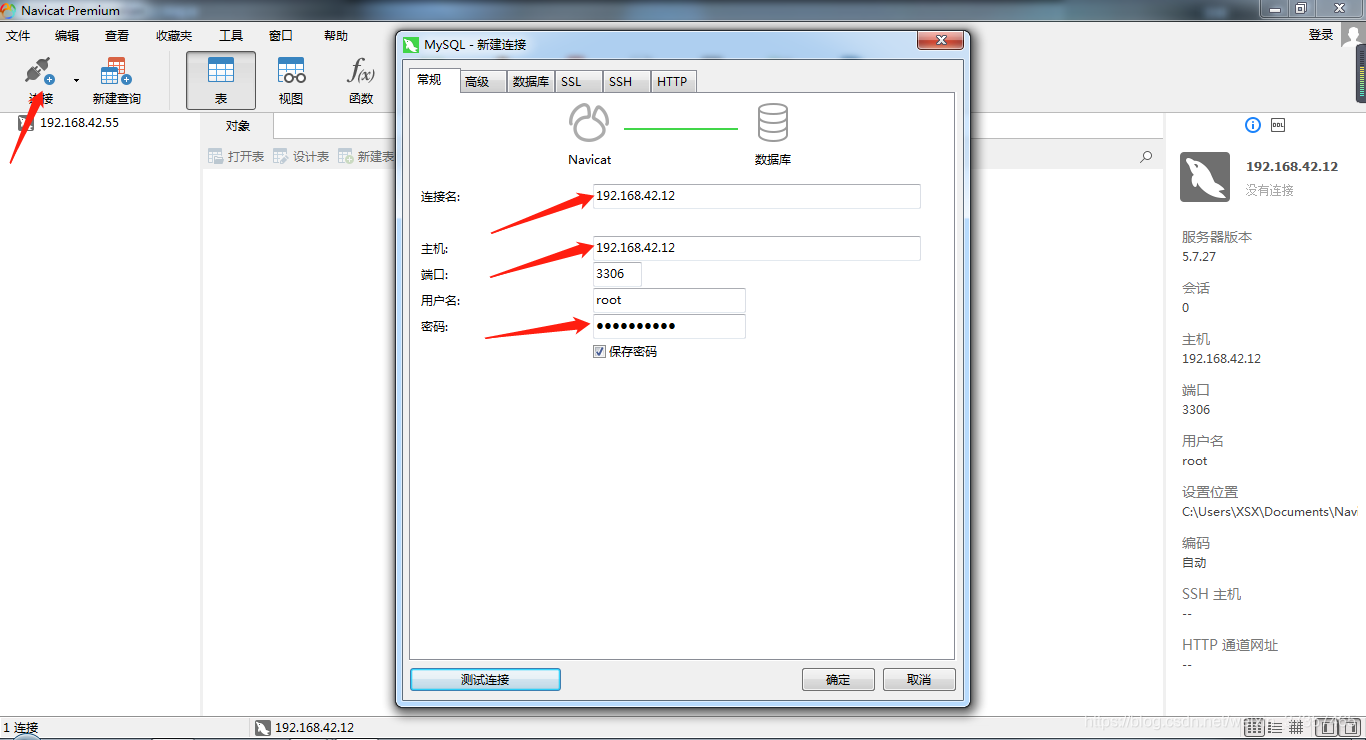
3、点击测试连接,显示:连接成功 - 确定 - 确定保存
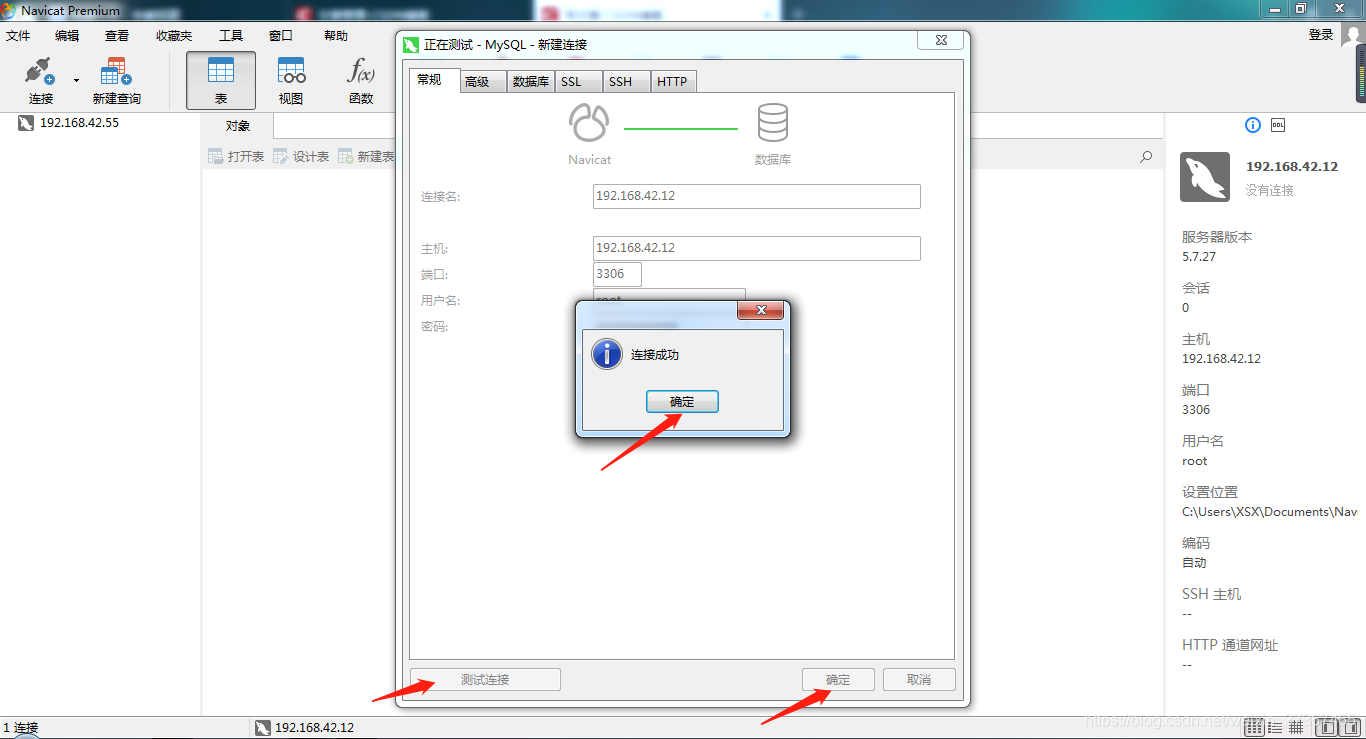





 本文详细介绍了在Linux虚拟机上安装MySQL的过程,包括查看安装包、卸载旧版本、下载YUM源、安装MySQL、获取初始密码、修改密码策略、设置远程访问权限以及开放防火墙端口。最后,通过Navicat软件远程连接到Linux系统的MySQL数据库。
本文详细介绍了在Linux虚拟机上安装MySQL的过程,包括查看安装包、卸载旧版本、下载YUM源、安装MySQL、获取初始密码、修改密码策略、设置远程访问权限以及开放防火墙端口。最后,通过Navicat软件远程连接到Linux系统的MySQL数据库。
















 273
273

 被折叠的 条评论
为什么被折叠?
被折叠的 条评论
为什么被折叠?








